Android携帯がネットワーク接続を失い続ける問題を修正する13の方法
その他 / / April 02, 2023
Android スマートフォンは、ネットワーク接続が失われ続けると、文鎮と同じくらい良いものになります。 あなた 電話をかけたり受けたりできない とメッセージを表示したり、Web を閲覧したり、お気に入りのアプリを使用したりできます。 最寄りのサービスセンターに急いで行く前に、以下のトリックを使用して、Android スマートフォンのネットワーク接続が失われ続ける問題を修正してください。

アクティブな通話中に頻繁にネットワーク接続が失われますか? それは刺激的で、時には混乱を招く可能性があります. 遠隔地に一人でいると、奇妙な状況にさえつながります。 Androidフォンで失われたネットワーク接続を復元する最良の方法は次のとおりです.
1. Androidフォンを再起動する
Android スマートフォンを再起動することは、ネットワークの不具合を修正する一般的な方法です。 サイドボタンと音量アップボタンを同時に押し続けて、電源メニューから電話を再起動できます. クイック設定パネルからも電源メニューにアクセスできます。
ステップ1: ホーム画面から下にスワイプして、通知センターにアクセスします。
ステップ2: もう一度下にスワイプして、クイック トグル メニューを展開します。

ステップ 3: 下部にある電源ボタンをタップして、電話を再起動します。


2. 機内モードの有効化と無効化
ランダムにサービスが失われ続ける場合は、機内モードを有効または無効にします。
ステップ1: ホーム画面から下にスワイプして、通知センターにアクセスします。
ステップ2: もう一度下にスワイプして、クイック トグル メニューを展開します。

ステップ 3: 機内モードを有効または無効にして、ネットワーク接続を再度検索してみてください。

3. 地元の運送業者に確認する
ローカル キャリアが停止した場合、Android デバイスはモバイル ネットワークから切断され続けます。 あなたは訪問することができます ダウンディテクター キャリアを検索して問題を確認します。
4. ネットワーク設定のリセット
ネットワーク設定をリセットして、電話のネットワーク接続の問題を修正する時が来ました. 専用の投稿を読んで、 Android および iPhone でのネットワーク接続のリセットの影響.
ステップ1: Android で設定アプリを開き、[システム] までスクロールします。

ステップ2: [オプションのリセット] を選択します。

ステップ 3: [Wi-Fi、モバイル、Bluetooth をリセット] をタップします。同じことを確認します。

5. 2G を許可
2G セルラー ネットワークは LTE や 5G ほど安全ではありませんが、場所によってはネットワーク接続が向上する場合があります。 Android スマートフォンで 2G ネットワークを許可する必要があります。
ステップ1: 設定アプリを開き、[ネットワークとインターネット] を選択します。

ステップ2: インターネットをタップします。 モバイル ネットワークの横にある [設定] ギアを選択します。


ステップ 3: 下にスクロールして、[2G を許可] トグルを有効にします。
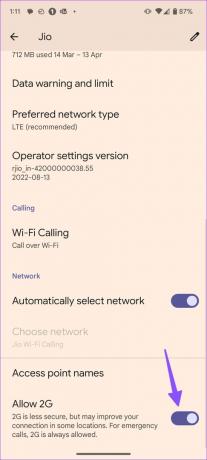
Android スマートフォンは、失われたネットワーク接続を回復します。
6. ローミングを有効にする
Android フォンでローミングを有効にする必要があります。 そうしないと、データ サービスが州外で機能しなくなる可能性があります。
ステップ1: 設定アプリを開き、[ネットワークとインターネット] を選択します。

ステップ2: インターネットをタップします。 モバイル ネットワークの横にある [設定] ギアを選択します。

ステップ 3: モバイルインターネットの横にある設定をタップします。

ステップ 3: ローミングトグルを有効にします。
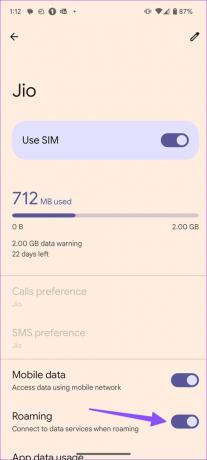
7. SIM を取り外して再度挿入する
SIM インジェクター ツールを手に取り、携帯電話の SIM カードを取り外します。 SIM カードが破損しているか古い場合は、携帯通信会社から提供された新しい SIM と交換してください。
8. キャリアプランを確認する
携帯通信会社の請求書の支払いを忘れていませんか? 会社は、あなたの番号のネットワーク接続を無効にする場合があります。 キャリア プランを確認し、保留中の会費を支払う必要があります。
9. SIM の無効化と有効化
Android スマートフォンのネットワーク接続が何度も失われる場合は、SIM サービスを無効にしてから再度有効にしてください。 方法は次のとおりです。
ステップ1: 設定アプリを開き、[ネットワークとインターネット] を選択します。

ステップ2: インターネットをタップします。

ステップ 3: モバイル ネットワークの横にある [設定] をタップします。

ステップ 4: [SIM を使用] トグルを無効にして、再度有効にします。

10. ネットワーク接続を更新する
Android では、ネットワーク接続を更新して、電話のこのような不具合を修正できます。
ステップ1: 設定アプリを開き、[ネットワークとインターネット] を選択します。

ステップ2: インターネットを選択します。

ステップ 3: 右上隅にある更新アイコンをタップします。

11. Wi-Fi を自動的にオンにするを無効にする
Android スマートフォンは、自宅やオフィスのネットワークなど、保存されている高品質の Wi-Fi ネットワークに自動的に接続します。 オープンな低速 Wi-Fi ネットワークに接続している場合、携帯電話でインターネットが機能しない可能性があります。
ステップ1: 設定アプリを開き、[ネットワークとインターネット] を選択します。

ステップ2: インターネットを選択します。

ステップ 3: [ネットワーク設定] までスクロールします。

ステップ 4: [Wi-Fi を自動的にオンにする] トグルを無効にします。

12. ハードウェアの損傷を探す
最近、Android スマートフォンを落としたり、損傷したりしましたか? モデムの損傷により、ネットワーク サービスがランダムに失われる場合があります。 修理するには、最寄りのサービスセンターにアクセスする必要があります。
13. 工場出荷時の状態にリセットされたAndroid携帯
どのトリックも機能しない場合は、Android スマートフォンを出荷時の設定にリセットします。 すべてのアプリ、メディア、および個人用ファイルが電話から削除されるため、以下の手順を実行する前にコンピューターにバックアップしてください。
ステップ1: Android で設定アプリを開き、[システム] までスクロールします。

ステップ2: [オプションのリセット] を選択し、[すべてのデータを消去] を選択します。


ステップ 3: 決定を確認します。
Android で堅牢なネットワーク接続をお楽しみください
電話にネットワーク接続がないと表示されるのはなぜですか? これは、Android ユーザーがよく直面する問題の 1 つです。 に投資する 携帯電話信号ブースター お住まいの地域のカバレッジが低い場合。 どのトリックが役に立ちましたか? 以下のコメントであなたの調査結果を私たちと共有してください。
最終更新日: 2023 年 3 月 30 日
上記の記事には、Guiding Tech のサポートに役立つアフィリエイト リンクが含まれている場合があります。 ただし、編集の完全性には影響しません。 コンテンツは偏りがなく、本物のままです。
によって書かれた
パルト・シャー
Parth は以前、EOTO.tech で技術ニュースを担当していました。 現在、Guiding Tech でフリーランスとして、アプリの比較、チュートリアル、ソフトウェアのヒントとコツについて執筆し、iOS、Android、macOS、および Windows プラットフォームについて深く掘り下げています。



